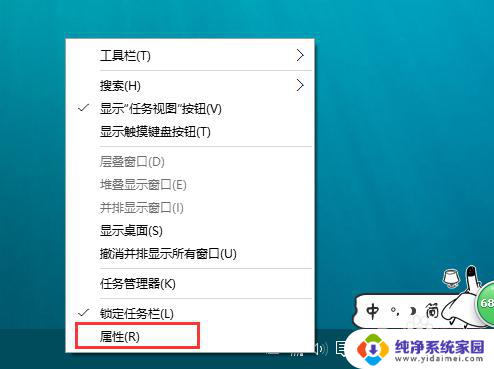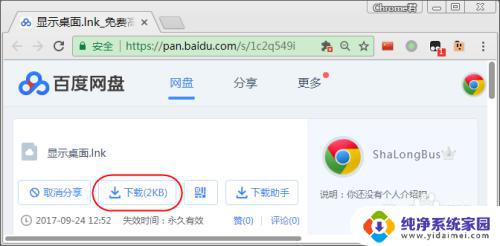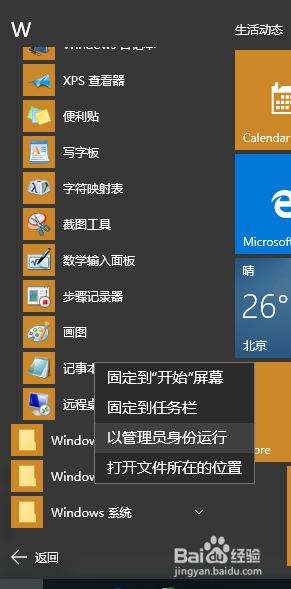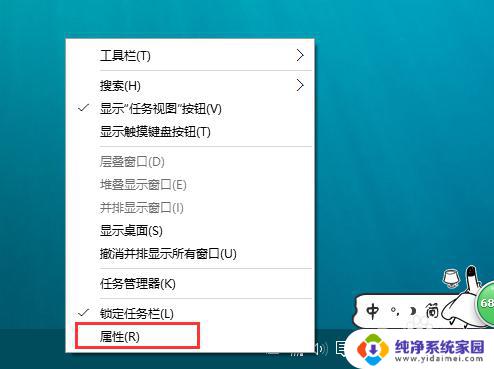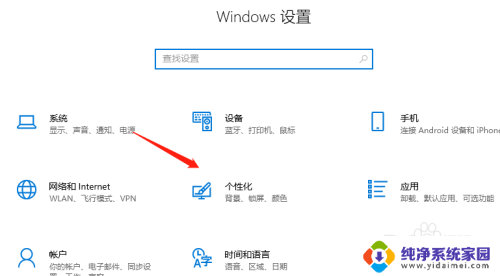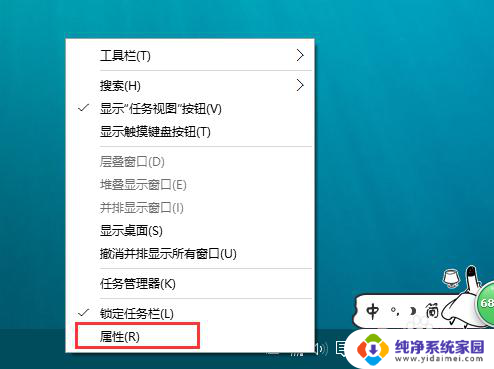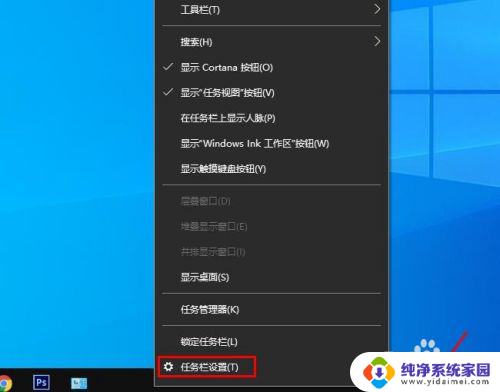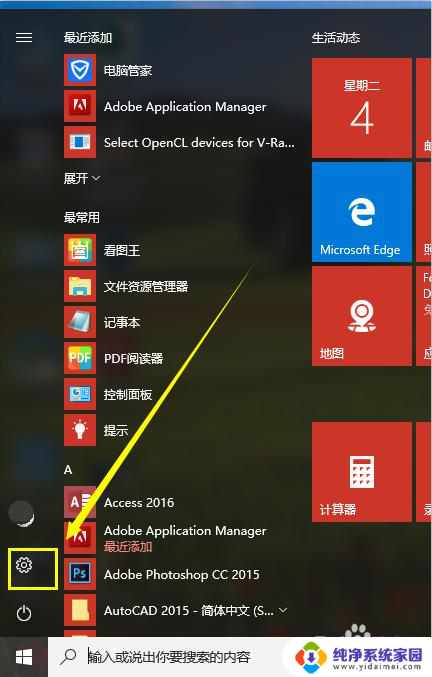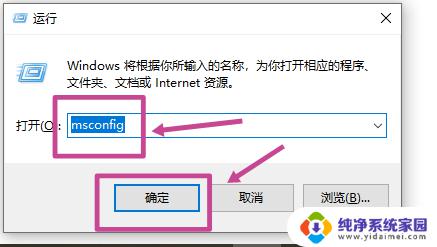任务栏出现桌面图标 Win7/Win10如何在任务栏上放置显示桌面的快捷方式
更新时间:2024-04-12 09:41:17作者:jiang
在使用Win7或Win10操作系统时,我们经常会遇到需要频繁切换到桌面的情况,比如查看桌面上的文件或快速打开一个应用程序,而任务栏上的桌面图标提供了一个便捷的方式来实现这一目的。它可以让我们在不离开当前工作窗口的情况下,快速地切换到桌面,提高工作效率。如何在任务栏上放置并显示桌面的快捷方式呢?接下来我们将一起来探讨这个问题。
操作方法:
1.下载显示桌面快捷方式到桌面上
下载地址:http://pan.baidu.com/s/1c2q549i
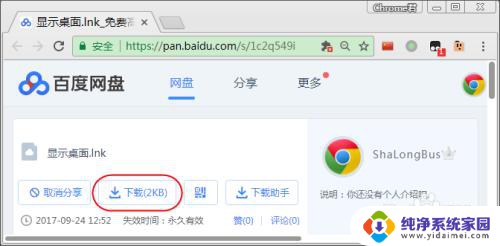
2.锁定显示桌面快捷方式到任务栏
右键单击"显示桌面"快捷方式,右键菜单中选择"锁定到任务栏"。
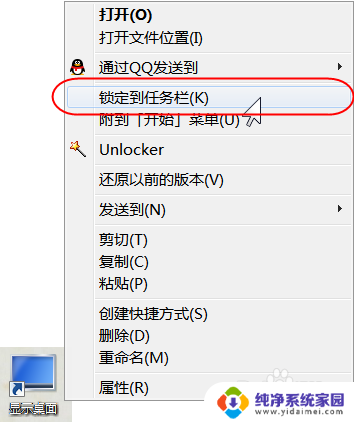
3.调整显示桌面图标到顺手位置
鼠标按在任务栏上的显示桌面图标,拖动合适的位置。松开鼠标后就可以使用了。
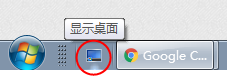
以上是任务栏出现桌面图标的全部内容,如果你遇到这种情况,可以尝试按照以上方法解决,希望对大家有所帮助。